Linux od nuly
LFS (Linux From Scratch) je najpopulárnejší nástroj na vytváranie prispôsobených distribúcií Linuxu zo zdroja. Vytvorenie vlastnej distribúcie systému Linux môže obsahovať určité výhody (a tiež nevýhody). Medzi výhodami, ktoré sa na Linuxe veľa dozviete, si vytvoríte vlastnú distribúciu Linuxu. Budete vedieť, ako moduly Linux interagujú a ako si prispôsobiť systém.
Prevádzková veľkosť je tiež výhodou v závislosti od vašich hardvérových zdrojov alebo použitia, ktoré chcete dať systému. Vývojári LFS na svojich webových stránkach hovoria, že vytvorili webový server, ktorý bude pracovať s Apache o veľkosti 5 MB. Spolu s Gentoo Linuxom je Linux From Scratch najflexibilnejším spôsobom nastavenia systému Linux. Jeho zostavenie je celkom jednoduché a postup je popísaný krok za krokom, nižšie ukážem iba počiatočné kroky na vykreslenie predstavy o zložitosti a odkazu na oficiálnu dokumentáciu, ktorá sa zobrazuje od fázy výstavby.
Ak chcete začať s Linuxom Od Scratch musíte najskôr vytvoriť oddiel (minimálne 3 GB kvôli procesu kompilácie), tiež sa odporúča vytvoriť oddiel swap alebo zdieľať ten váš existujúci (pokyny na rozdelenie nájdete v časti Rozdelenie pevných diskov v Debiane / Ubuntu a zmena veľkosti oddielov).
Po vytvorení oddielu vytvorte premennú $ LFS spustením:
# export LFS = / mnt / lfs
Môžete to skontrolovať spustením:
# echo $ LFSPotom pripojte oddiel:
# mkdir -pv $ LFS# mount -v -t ext3 / dev /
Poznámka: vymeniť
Potom spustite swapový oddiel:
# / sbin / swapon -v / dev /Musíte vytvoriť balíčky do konkrétneho adresára s názvom LFS / sources, aby ste vytvorili chod adresára:
# mkdir -v $ LFS / zdroje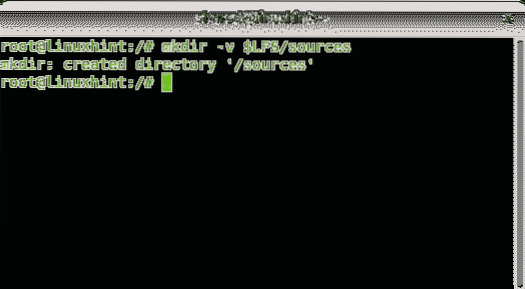
Zabezpečte, aby bol zapísateľný a lepkavý:
# chmod -v a + wt $ LFS / zdroje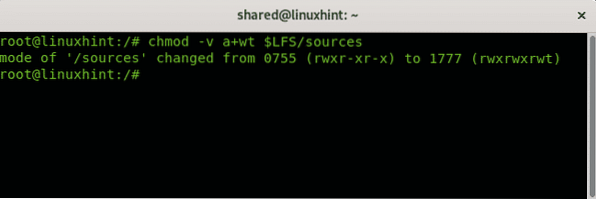
Stiahnite si a uložte do adresára všetky balíčky z http: // www.linuxfromscratch.org / lfs / zobraziť / 6.6 / kapitola03 / balíčky.html
a
http: // www.linuxfromscratch.org / lfs / zobraziť / 6.6 / kapitola03 / opravy.html
Môžete použiť zoznam wget http: // www.linuxfromscratch.org / lfs / zobraziť / 6.6 / zoznam wget
Vytvorte adresár nástrojov a symbolický odkaz spustením:
# mkdir -v $ LFS / nástroje# ln -sv $ LFS / nástroje /
Spustením nasledujúcich príkazov vytvorte používateľa lfs, ktorý mu poskytne práva na server nástroje a zdroje adresáre:
# groupadd lfs# useradd -s / bin / bash -g lfs -m -k / dev / null lfs
# passwd lfs
# chown -v lfs $ LFS / nástroje
# chown -v lfs $ LFS / zdroje
# su - lfs
Prihláste sa ako užívateľ lfs a spustite:
# mačka> ~ /.bash_profile << "EOF"Potom zadajte:
# exec env -i HOME = $ HOME TERM = $ TERM PS1 = '\ u: \ w \ $' / bin / bashA spustiť:
# EOF
Vytvorte nový .bashrc spustením:
# mačka> ~ /.bashrc << "EOF"A pridať:
# sada + h# umask 022
# LFS = / mnt / lfs
# LC_ALL = POSIX
# LFS_TGT = $ (uname -m) -lfs-linux-gnu
# PATH = / tools / bin: / bin: / usr / bin
# export LFS LC_ALL LFS_TGT PATH
# EOF
Potom spustite:
# zdroj ~ /.bash_profile# set MAKEFLAGS = "- j 2"
Potom môžete nástroje uložiť a začať budovať svoju linuxovú distribúciu podľa pokynov na stránke http: // www.linuxfromscratch.org / lfs / zobraziť / 6.6 / kapitola05 / úvod.html
Po dokončení zmeňte vlastníctvo adresára nástrojov spustením:
# chown -R root: root $ LFS / toolsOficiálnu dokumentáciu na zostavenie distribúcie, prípravu jadra a základného softvéru nájdete tu. Je to postupnosť krokov, ktoré potrebujete na vytvorenie prispôsobenej distribúcie. Kroky sú príprava súborovových systémov virtuálneho jadra, správy balíkov, vstupu do prostredia Chroot, vytvárania adresárov, vytvárania základných súborov a Symlinks, inštalácia ďalšieho tu uvedeného softvéru Odizolovanie a vyčistenie.
Ak chcete začať prispôsobovať systém, navštívte kapitoly:
- LFS-Bootscripts-20100124
- Ako fungujú tieto bootovacie skripty?
- Konfigurácia nastaveného času Script
- Konfigurácia konzoly Linux
- Konfigurácia skriptu sysklogd
- Vytvára sa súbor / etc / inputrc
- Spúšťacie súbory Bash Shell
- Zaobchádzanie so zariadeniami a modulmi v systéme LFS
- Vytváranie vlastných odkazov na zariadenia
- Konfigurácia skriptu localnet
- Prispôsobenie súboru / etc / hosts
- Konfigurácia sieťového skriptu
Vytvára sa súbor / etc / fstab - Linux-2.6.32.8
Nakoniec nainštalujte GRUB pomocou GRUBu na nastavenie procesu zavádzania a pred prvým reštartom postupujte podľa pokynov
Ubuntu Live
Vytvorenie prispôsobeného systému Linux na základe Ubuntu je celkom jednoduché, dá sa urobiť veľmi rýchlo, je to veľmi jednoduché v porovnaní s Linuxom od spoločnosti Scratch, ale nie je to vôbec flexibilné, budete môcť pridať softvér, prispôsobiť pozadie a niektoré podrobnosti. základné úpravy, ako napríklad vydanie ponuky aplikácií, však nie sú podporované.
A pridať:
--arch = amd64--variant = minbase
bionický
$ HOME / live-ubuntu-from-scratch / chroot
http: // us.archív.ubuntu.com / ubuntu /
Nastaviť prípojné body:
# sudo mount --bind / dev $ HOME / live-ubuntu-from-scratch / chroot / dev# sudo mount --bind / run $ HOME / live-ubuntu-from-scratch / chroot / run
# sudo chroot $ HOME / live-ubuntu-from-scratch / chroot
# mount none -t proc / proc
# mount none -t sysfs / sys
# mount none -t devpts / dev / pts
# export HOME = / root
# export LC_ALL = C
# echo "ubuntu-fs-live"> / etc / hostname
Potom budete musieť aktualizovať úložiská a spustiť apt update a nasledujúci príkaz:
# apt-get install -y systemd-sysv# dbus-uuidgen> / etc / machine-id
# ln -fs / etc / machine-id / var / lib / dbus / machine-id
# dpkg-divert --local --rename --add / sbin / initctl
# ln -s / bin / true / sbin / initctl
# apt-get install -y ubuntu-standard casper lupine-casper objaviť laptop-zistiť os-prober správca siete resolvconf net-tools bezdrôtové nástroje wpagui locales linux-generic
Pri výzve na konfiguračné obrazovky, ako je napríklad tlač GRUBu VSTÚPTE na predvolené možnosti pokračovať. Potom spustite:
# apt-get install -y ubiquity ubiquity-casper ubiquity-frontend-gtk ubiquity-slideshow-ubuntu ubiquity-ubuntu-artworkNainštalujte si ľubovoľného správcu okien X, ktorý chcete:
# apt-get install -y plymouth-theme-ubuntu-logo ubuntu-gnome-desktop ubuntu-gnome-tapetyPridajte do svojej distribúcie akýkoľvek ďalší softvér, ktorý chcete, a potom spustite:
# apt-get aktualizácia# apt-get install -y kód
Vyberte svoje miestne nastavenia a prekonfigurujte riešenie.conf a správca siete:
# dpkg-prekonfigurujte miestne nastavenia# dpkg-reconfigure resolv.konf
# dpkg-prekonfigurovať správcu siete
Potom spustite:
# truncate -s 0 / etc / machine-id# rm / sbin / initctl
# apt-get clean
# rm -rf / tmp / * ~ /.bash_history
Odpojiť všetky súborové systémy:
# umount / proc# umount / sys
# umount / dev / b
# export HISTSIZE = 0exit
# sudo umount $ HOME / live-ubuntu-from-scratch / chroot / dev
# sudo umount $ HOME / live-ubuntu-from-scratch / chroot / run
Vytvorte adresáre a skopírujte jadro a binárne súbory:
# cd $ HOME / live-ubuntu-from-scratch# mkdir -p image / casper, isolinux, install
# sudo cp chroot / boot / vmlinuz - ** - ** - všeobecný obrázok / casper / vmlinuz
# sudo cp chroot / boot / initrd.img - ** - ** - všeobecný obrázok / casper / initrd
# sudo cp chroot / boot / memtest86+.bin image / install / memtest86+
# wget --progress = bodka https: // www.memtest86.sk / na stiahnutie / memtest86-usb.zip -O image / install / memtest86-usb.zipunzip -p image / install / memtest86-usb.zip memtest86-usb.img> image / install / memtest86rm image / install / memtest86-usb.PSČ
Nastaviť GRUB
Spustite všetky nasledujúce príkazy:
# cd $ HOME / live-ubuntu-from-scratch# sudo mksquashfs chroot obrázok / casper / súborový systém.squashfs
# printf $ (sudo du -sx --block-size = 1 chroot | cut -f1)> image / casper / filesystem.veľkosť
# cd $ HOME / live-ubuntu-from-scratch
# cd $ HOME / live-ubuntu-from-scratch / obrázok
# grub-mkstandalone --format = x86_64-efi --output = isolinux / bootx64.efi --locales = "" --fonts = "" "boot / grub / grub.cfg = isolinux / grub.CFG "
# grub-mkstandalone --format = i386-pc --output = isolinux / core.img --install-modules = "linux16 linux normal iso9660 biosdisk memdisk search tar ls" --modules = "linux16 linux normal iso9660 biosdisk search" --locales = "" --fonts = "" "boot / grub / grub.cfg = isolinux / grub.CFG "
# cat / usr / lib / grub / i386-pc / cdboot.img isolinux / jadro.img> isolinux / bios.obr
# sudo / bin / bash -c "(nájsť . -typ f -print0 | xargs -0 md5sum | grep -v "./ md5sum.txt "> md5sum.TXT)"
# sudo xorriso -as mkisofs -iso-level 3 -full-iso9660-názvy súborov -volid "
--grub2-boot-info --grub2-mbr / usr / lib / grub / i386-pc / boot_hybrid.img -eltorito-alt-boot -e EFI / efiboot.img -no-emul-boot -append_partition 2 0xef isolinux / efiboot.img -výstup "... /
Ako vidíte, proces s Ubuntu Live je oveľa rýchlejší a ľahší, ale nie je to nič viac ako distribúcia Ubuntu s ľahkými prispôsobeniami na rozdiel od Linuxu od nuly, ktorý je plne prispôsobiteľný. Dúfam, že vám bol tento výukový program užitočný. V návode na LinuxHint nájdete ďalšie tipy a aktualizácie pre systém Linux a prácu v sieti.
 Phenquestions
Phenquestions


